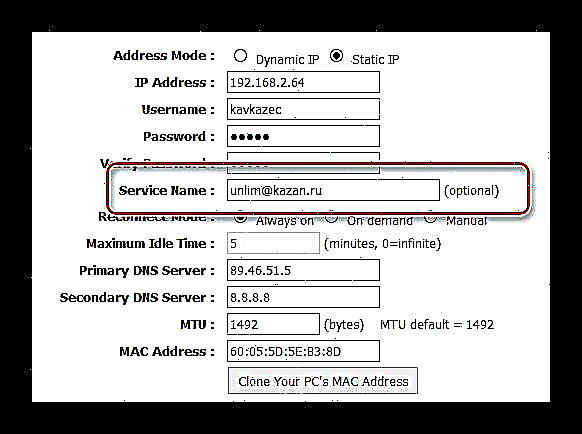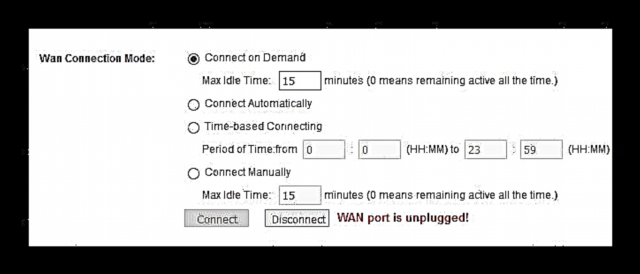ეს ხდება, რომ ინტერნეტით იმუშაოს, საკმარისია ქსელური კაბელის კომპიუტერთან დაკავშირება, მაგრამ ზოგჯერ საჭიროა სხვა რამის გაკეთება. PPPoE, L2TP და PPTP კავშირები ჯერ კიდევ გამოყენებულია. ხშირად, ინტერნეტ პროვაიდერი გთავაზობთ ინსტრუქციებს როუტერების სპეციფიკური მოდელების დასაყენებლად, მაგრამ თუ გესმით პრინციპი, რა გჭირდებათ კონფიგურაციისთვის, ეს შეიძლება გაკეთდეს თითქმის ნებისმიერ როუტერზე.
PPPoE დაყენება
PPPoE არის ინტერნეტ – კავშირის ერთ – ერთი ტიპი, რომელიც ყველაზე ხშირად გამოიყენება DSL– ს მუშაობის დროს.
- ნებისმიერი VPN კავშირის გამორჩეული თვისება არის შესვლისა და პაროლის გამოყენება. როუტერის ზოგიერთი მოდელი მოითხოვს ორჯერ შეიყვანოთ პაროლი, სხვები მხოლოდ ერთხელ. საწყისი დაყენებისას შეგიძლიათ ამ მონაცემების აღება კონტრაქტორთან ხელშეკრულებიდან.
- პროვაიდერის მოთხოვნებიდან გამომდინარე, როუტერის IP მისამართი იქნება სტატიკური (მუდმივი) ან დინამიური (მას შეუძლია შეცვალოს ყოველ ჯერზე სერვერთან დაკავშირებისას). დინამიური მისამართი გაცემულია მიმწოდებლის მიერ, ასე რომ აქ შევსება არაფერია.
- სტატიკური მისამართი უნდა დარეგისტრირდეს ხელით.
- "AC სახელი" და "სამსახურის სახელი" - ეს არის PPPoE სპეციფიკური პარამეტრები. ისინი მიუთითებენ ჰაბის დასახელებას და მომსახურების სახეობას, შესაბამისად. თუ მათ გამოყენება სჭირდებათ, პროვაიდერმა უნდა მიუთითოს ეს ინსტრუქციებში.

ზოგიერთ შემთხვევაში, მხოლოდ "სამსახურის სახელი".
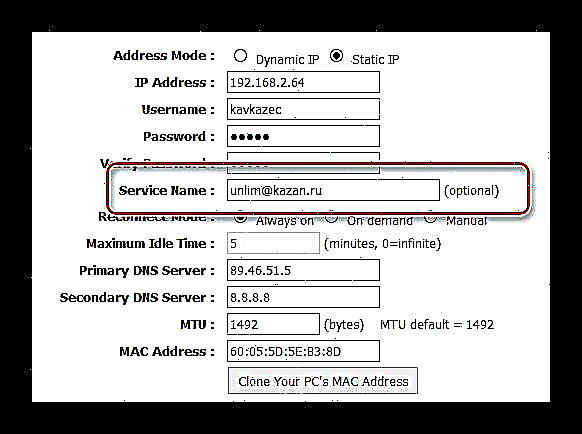
- შემდეგი ფუნქცია არის შეერთების პარამეტრი. როუტერის მოდელის მიხედვით, შესაძლებელი იქნება შემდეგი პარამეტრები:
- "ავტომატურად დაკავშირება" - როუტერი ყოველთვის დაუკავშირდება ინტერნეტს და თუ კავშირი გათიშულია, იგი ხელახლა დაერთდება.
- "დაკავშირება მოთხოვნაზე" - თუ ინტერნეტით არ იყენებთ, როუტერი კავშირს გათიშავს. როდესაც ბრაუზერი ან სხვა პროგრამა ცდილობს ინტერნეტით წვდომას, როუტერი კვლავ შეერთდება.
- "ხელით დაკავშირება" - როგორც წინა შემთხვევაში, როუტერი გათიშავს, თუ არ გამოიყენებთ ინტერნეტს გარკვეული დროის განმავლობაში. ამავე დროს, როდესაც ზოგი პროგრამა ითხოვს გლობალურ ქსელში შესვლას, როუტერი აღარ დაიბრუნდება. ამის გამოსწორება, თქვენ უნდა შეხვიდეთ როუტერის პარამეტრებში და დააჭირეთ ღილაკს "დაკავშირებას".
- "დროზე დაფუძნება" - აქ შეგიძლიათ მიუთითოთ, რა პერიოდის ინტერვალით იქნება კავშირი აქტიური.
- კიდევ ერთი შესაძლო ვარიანტია "ყოველთვის" - კავშირი ყოველთვის აქტიური იქნება.
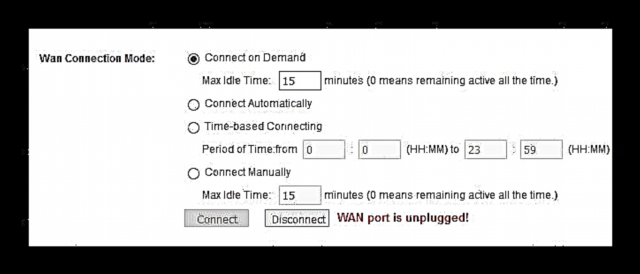

- ზოგიერთ შემთხვევაში, თქვენი ISP მოითხოვს, რომ მიუთითოთ დომენური სახელის სერვერი ("DNS"), რომლებიც საიტების რეგისტრირებულ მისამართებს (ldap-isp.ru) ციფრულად აქცევს (10.90.32.64). თუ ეს არ არის საჭირო, შეგიძლიათ ამ ელემენტის უგულებელყოფა.
- "MTU" - ეს არის ინფორმაციის გადაცემის ოპერაციის თითოეული რაოდენობა. გამტარუნარიანობის გაზრდის მიზნით, შეგიძლიათ ექსპერიმენტი გააკეთოთ ფასეულობებით, მაგრამ ზოგჯერ ამან შეიძლება პრობლემები გამოიწვიოს. ყველაზე ხშირად, ინტერნეტ პროვაიდერები მიუთითებენ MTU- ს საჭირო ზომაზე, მაგრამ თუ ეს ასე არ არის, უმჯობესია არ შეეხოთ ამ პარამეტრს.
- MAC მისამართი. ეს ისე ხდება, რომ თავდაპირველად მხოლოდ კომპიუტერი იყო დაკავშირებული ინტერნეტთან და პროვაიდერის პარამეტრები უკავშირდება კონკრეტულ MAC მისამართს. მას შემდეგ, რაც სმარტფონები და ტაბლეტები ფართოდ გავრცელდა, ეს იშვიათია, მაგრამ შესაძლებელია. ამ შემთხვევაში, თქვენ შეიძლება დაგჭირდეთ MAC მისამართის "კლონირება", ანუ დარწმუნდით, რომ როუტერს აქვს ზუსტად იგივე მისამართი, როგორც კომპიუტერი, რომელზეც თავდაპირველად იყო კონფიგურირებული ინტერნეტი.
- საშუალო კავშირი ან "საშუალო კავშირი". ეს პარამეტრი ტიპიურია "ორმაგი წვდომა"/"რუსეთი PPPoE". მასთან ერთად, თქვენ შეგიძლიათ დააკავშიროთ პროვაიდერის ადგილობრივ ქსელს. თქვენ უნდა ჩართოთ ეს მხოლოდ მაშინ, როდესაც პროვაიდერი გირჩევთ მის კონფიგურაციას "ორმაგი წვდომა" ან "რუსეთი PPPoE". წინააღმდეგ შემთხვევაში, ის უნდა გამორთოთ. როდესაც ჩართულია დინამიური IP ISP გამოაქვეყნებს მისამართს ავტომატურად.
- როდესაც სტატიკური IP, IP- მისამართი და ზოგჯერ ნიღაბი დაგჭირდებათ რეგისტრაციისთვის.








კონფიგურაცია L2TP
L2TP არის კიდევ ერთი VPN პროტოკოლი, ეს იძლევა დიდ შესაძლებლობებს, ამიტომ იგი გავრცელებულია როუტერის მოდელებში.
- L2TP კონფიგურაციის დასაწყისშივე შეგიძლიათ გადაწყვიტოთ რა უნდა იყოს IP მისამართი: დინამიური ან სტატიკური. პირველ შემთხვევაში, თქვენ არ გჭირდებათ მისი კონფიგურაცია.
- შემდეგ შეგიძლიათ მიუთითოთ სერვერის მისამართი - "L2TP სერვერის IP-მისამართი". შეიძლება მოხდეს როგორც "სერვერის სახელი".
- როგორც VPN კავშირს შეესაბამება, თქვენ უნდა მიუთითოთ სახელი ან პაროლი, რომელსაც ხელშეკრულებიდან აიღებთ.
- შემდეგი, სერვერთან კავშირი კონფიგურებულია, რაც ხდება კავშირის შესვენების შემდეგაც. შეგიძლიათ მიუთითოთ "ყოველთვის"რომ ის ყოველთვის ჩართულია, ან "მოთხოვნით"ისე, რომ კავშირი დგინდება მოთხოვნით.
- DNS პარამეტრები უნდა შესრულდეს პროვაიდერის მოთხოვნის შემთხვევაში.
- ჩვეულებრივ, MTU პარამეტრის შეცვლა არ არის საჭირო, წინააღმდეგ შემთხვევაში, ინტერნეტ პროვაიდერი მითითებებს მითითებს, თუ რა მნიშვნელობა აქვს მითითებული.
- MAC მისამართის დაზუსტება ყოველთვის არ არის საჭირო, ხოლო სპეციალური შემთხვევებისთვის არის ღილაკი "დააკოპიროთ თქვენი კომპიუტერის MAC მისამართი". იგი ანიჭებს კომპიუტერის MAC მისამართს, საიდანაც კონფიგურაცია ხორციელდება როუტერზე.

მეორეში - აუცილებელია დარეგისტრირება არა მხოლოდ თავად IP მისამართის და ზოგჯერ მისი ქვეტექსტის ნიღბის, არამედ კარიბჭის - ”L2TP Gateway IP- მისამართი”.






PPTP დაყენება
PPTP არის VPN კავშირის კიდევ ერთი სახეობა, იგი გარედან კონფიგურაციაშია ისე, როგორც L2TP.
- თქვენ შეგიძლიათ დაიწყოთ ამ ტიპის კავშირის კონფიგურაცია IP მისამართის ტიპის მითითებით. დინამიური მისამართით, კონფიგურაცია აღარ არის საჭირო.
- შემდეგ უნდა მიუთითოთ "PPTP სერვერის IP მისამართი"რომელზედაც მოხდება ავტორიზაცია.
- ამის შემდეგ, თქვენ შეგიძლიათ მიუთითოთ მიმწოდებლის მიერ გაცემული სახელი და პაროლი.
- შეერთების დაყენებისას შეგიძლიათ მიუთითოთ "მოთხოვნით"ისე, რომ ინტერნეტი დაარსდეს მოთხოვნით და გათიშეთ, თუ იგი არ გამოიყენება.
- დომენის სერვერების დაყენება ყველაზე ხშირად არ არის საჭირო, მაგრამ ზოგჯერ საჭიროა პროვაიდერი.
- ღირებულება MTU უმჯობესია არ შეეხოთ თუ ეს არ არის აუცილებელი.
- ველი "MAC მისამართი"სავარაუდოდ, თქვენ არ უნდა შეავსოთ, სპეციალურ შემთხვევებში შეგიძლიათ გამოიყენოთ ქვემოთ მოყვანილი ღილაკი კომპიუტერის მისამართის დასადგენად, საიდანაც როუტერის კონფიგურაციაა.

თუ მისამართი სტატიკურია, თავად მისამართის შეტანის გარდა, ზოგჯერ საჭიროა ქვეტექსტის ნიღბის მითითებაც - ეს აუცილებელია, როდესაც როუტერს არ შეუძლია მისი გამოთვლა. შემდეგ მითითებულია კარიბჭე - "PPTP Gateway IP მისამართი".






დასკვნა
ეს ავსებს სხვადასხვა ტიპის VPN კავშირების მიმოხილვას. რა თქმა უნდა, არსებობს სხვა ტიპებიც, მაგრამ ყველაზე ხშირად ისინი გამოიყენება კონკრეტულ ქვეყანაში, ან წარმოდგენილია მხოლოდ კონკრეტულ როუტერის მოდელში.